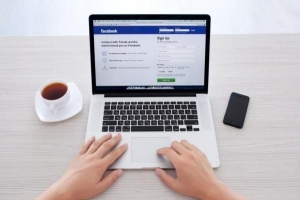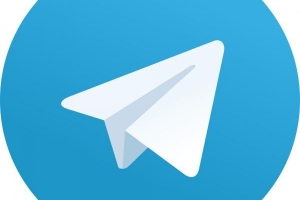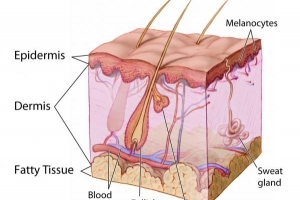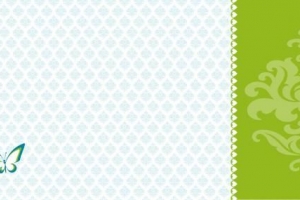Comment activer touch id sur un iphone

Avec le nouvel iPhone 5s, Apple a récemment lancé un système d`identification pour accéder au smartphone appelé ID tactile. Ce système est basé sur l`empreinte digitale de l`utilisateur. Chaque téléphone peut avoir plusieurs empreintes digitales différentes et celles-ci fonctionnent comme un code d`identification totalement personnel, par exemple, pour déverrouiller le mobile ou pour télécharger des applications. Pour vous aider à utiliser toutes les fonctions de votre appareil, nous vous expliquons comment activer Touch ID sur votre iPhone. Pour ce faire, vous devrez utiliser le système d`exploitation iOS qui fonctionnera de manière très similaire sur d`autres produits compatibles Touch ID tels que l`iPad.
1. La première chose à faire est de cliquer Réglages puis allez à ID tactile et code d`accès option. Si vous avez un mot de passe mis sur votre téléphone, vous devrez alors taper ce numéro sous le slogan. Pour activer le Touch ID, appuyez sur Débloquer l`iPhone et ainsi la numérisation de votre première empreinte digitale sera automatiquement lancée.

2. Le système commencera à indiquer à l`écran ce que vous devez faire à chaque étape. Vous devez reposez votre doigt sur le bouton d`accueil, mais sans cliquer, simplement en s`appuyant dessus. Choisissez un doigt qui sera ensuite simple à utiliser dans le mouvement pour débloquer l`iPhone. Votre doigt doit être sec sinon cela ne fonctionnera pas.
3. Dans la première partie du processus, la partie centrale de votre empreinte digitale sera numérisée. Pour ce faire, le doigt doit couvrir la totalité du bouton home. Vous verrez à l`écran une impression grise qui se colorera progressivement en rouge ; c`est le système qui fonctionne pour capturer votre empreinte digitale dans le cadre du processus de configuration de Touch ID sur iPhone. Le système vous demandera de soulever et de poser plusieurs fois le doigt sur le bouton ; suivre attentivement les instructions.
4. Lorsque la partie centrale de votre empreinte digitale a été numérisée, le système vous le fera savoir. Ensuite, la capture des bords commencera. Pour cela, vous devrez déplacer votre doigt autour du bouton home. Comme dans la première partie du processus, vous devez soulever et reposer le doigt plusieurs fois au fur et à mesure de l`impression à l`écran devient rouge jusqu`à la fin.
5. Lorsque votre impression pour Touch ID est créée, vous devrez faire une étape de plus pour activer. Vous devez fournir un code numérique à quatre chiffres qui servira de mot de passe de sauvegarde dans les cas où Touch ID n`est pas disponible. Ensuite, vous aurez votre empreinte digitale créée et vous la verrez dans Réglages.

6. Comme vous pouvez le voir, vous pouvez ajouter plus d`impressions de iPhone TouchID et même supprimer celui que vous venez de créer. De plus, si vous le souhaitez, vous pouvez choisir d`utiliser ce code d`impression pour le téléchargement depuis l`iTunes Store et l`App Store.
Pour plus de conseils sur la personnalisation ou la réparation des iPhones, consultez notre rubrique iPhone à unHOWTO.
Si vous souhaitez lire des articles similaires à Comment activer Touch ID sur un iPhone, nous vous recommandons de visiter notre Électronique Catégorie.